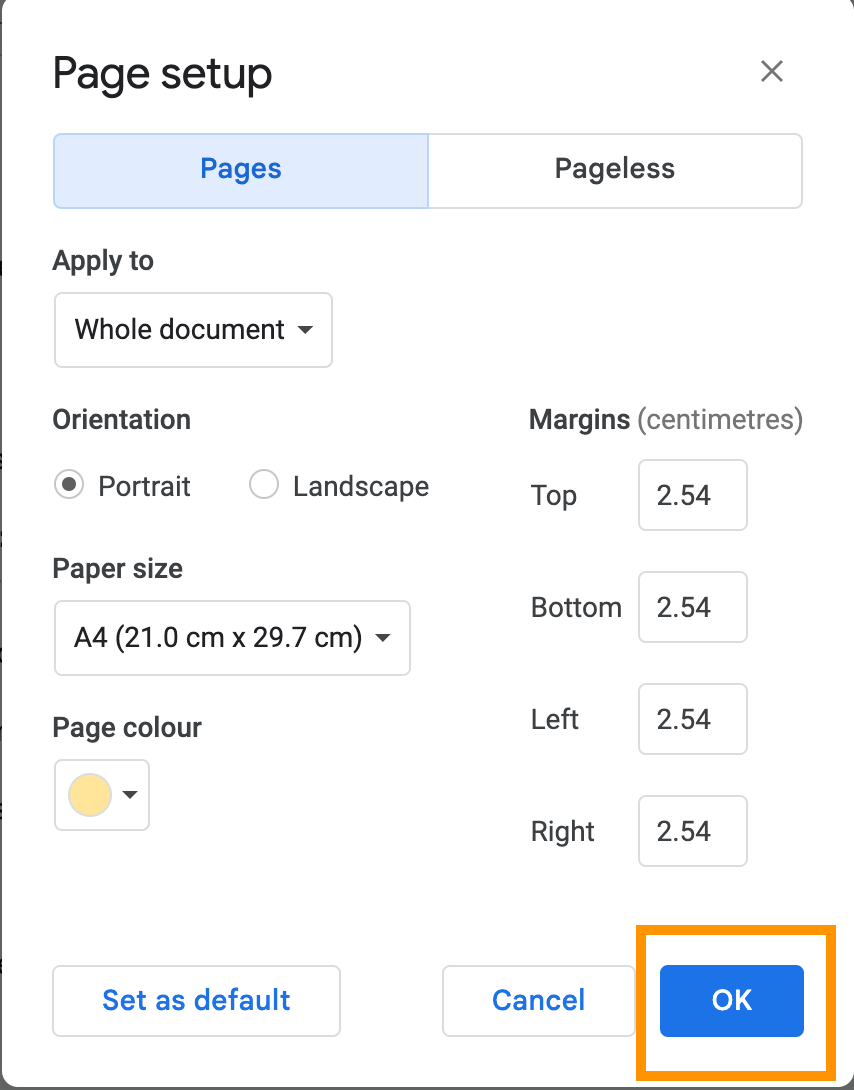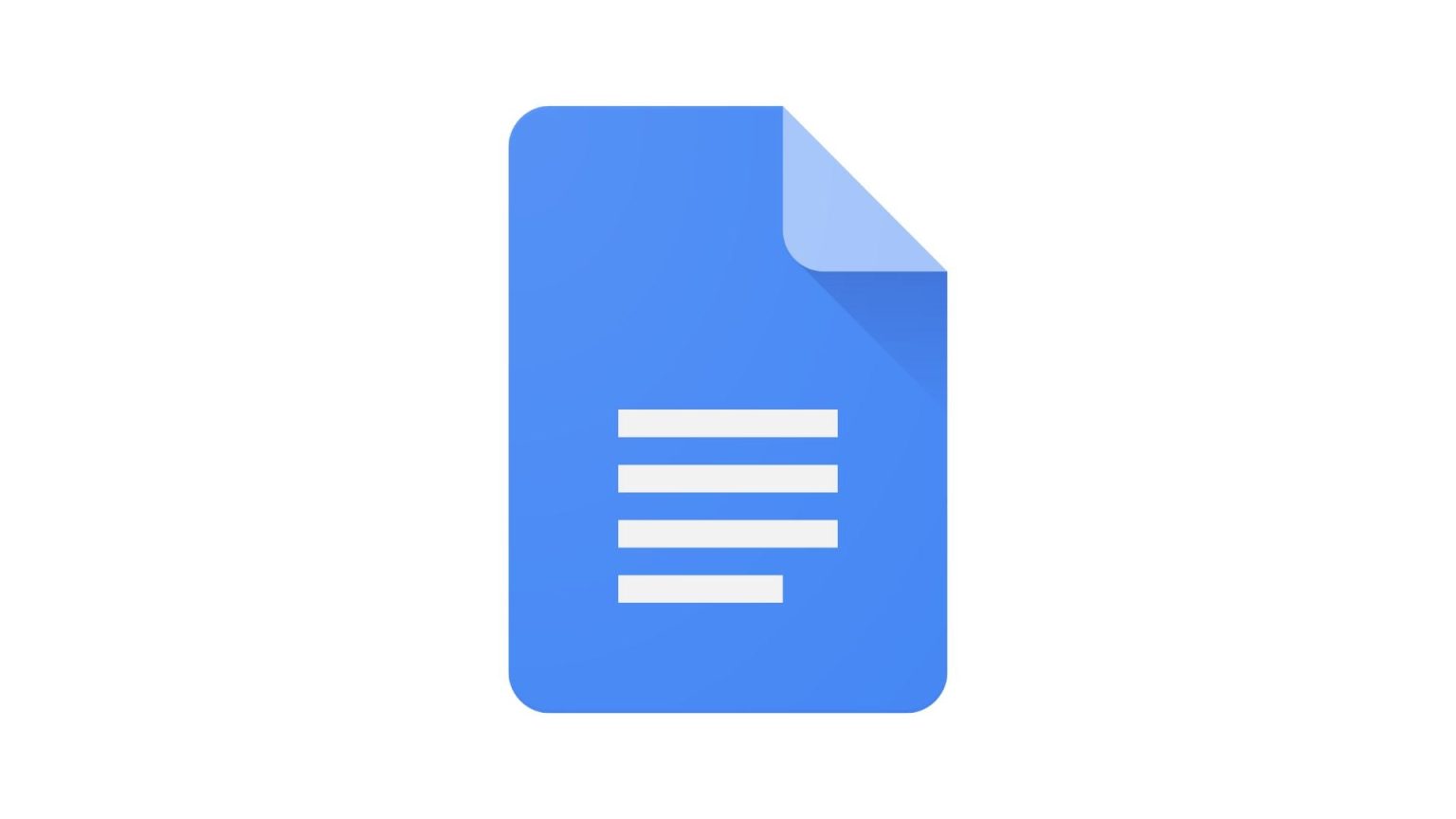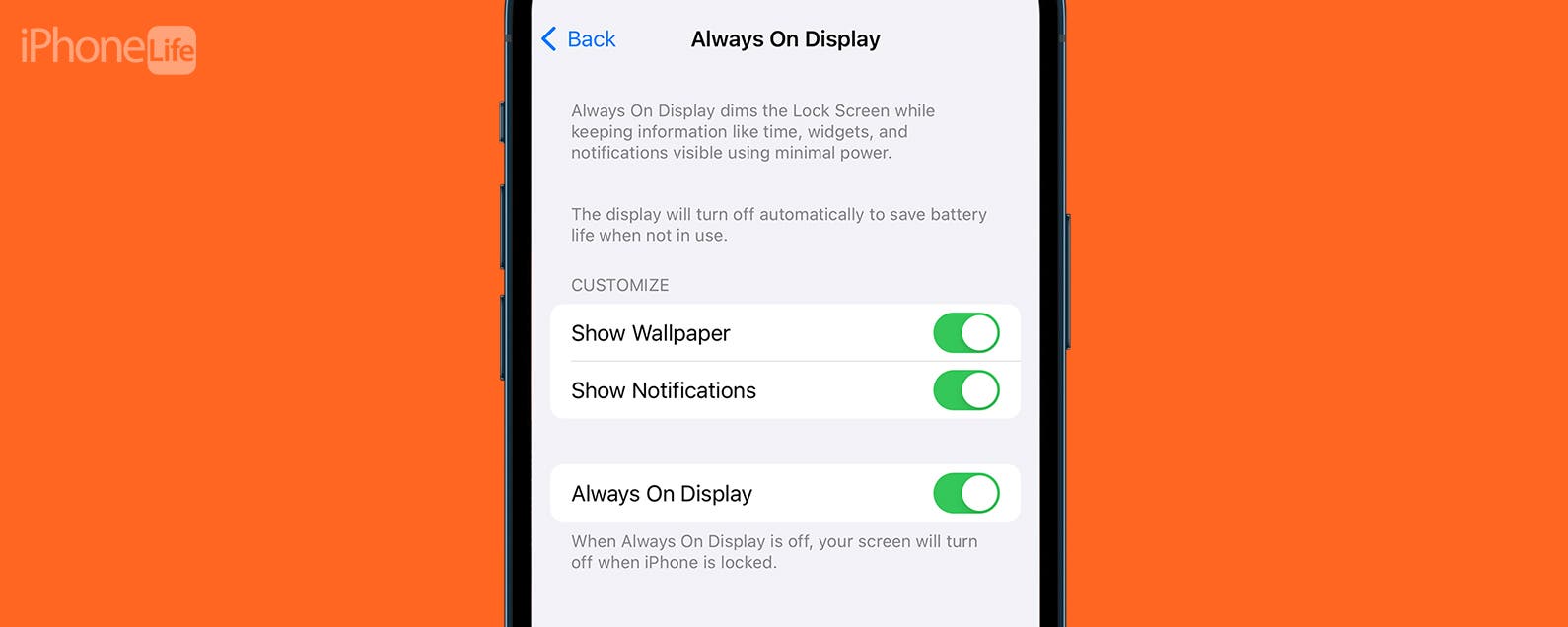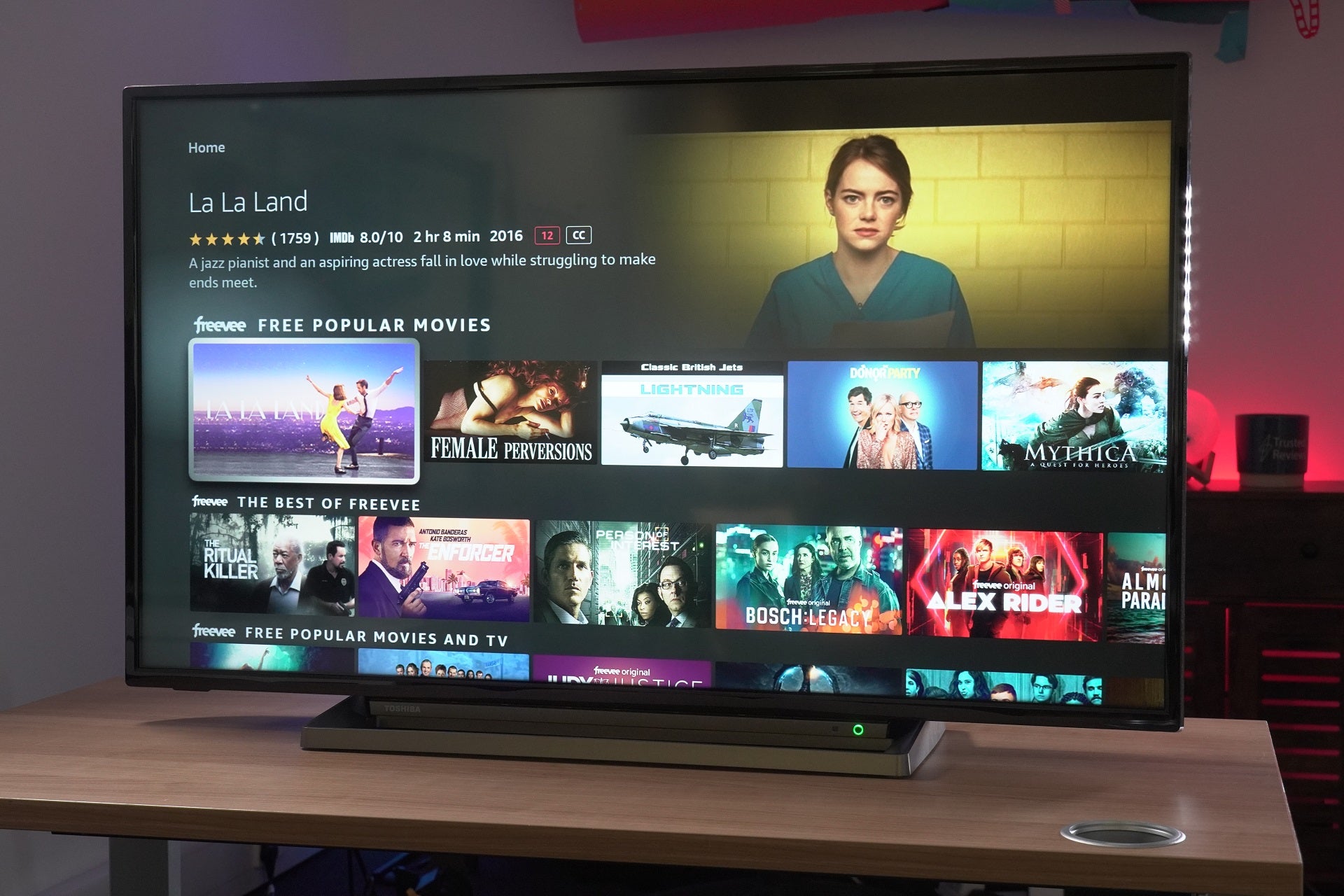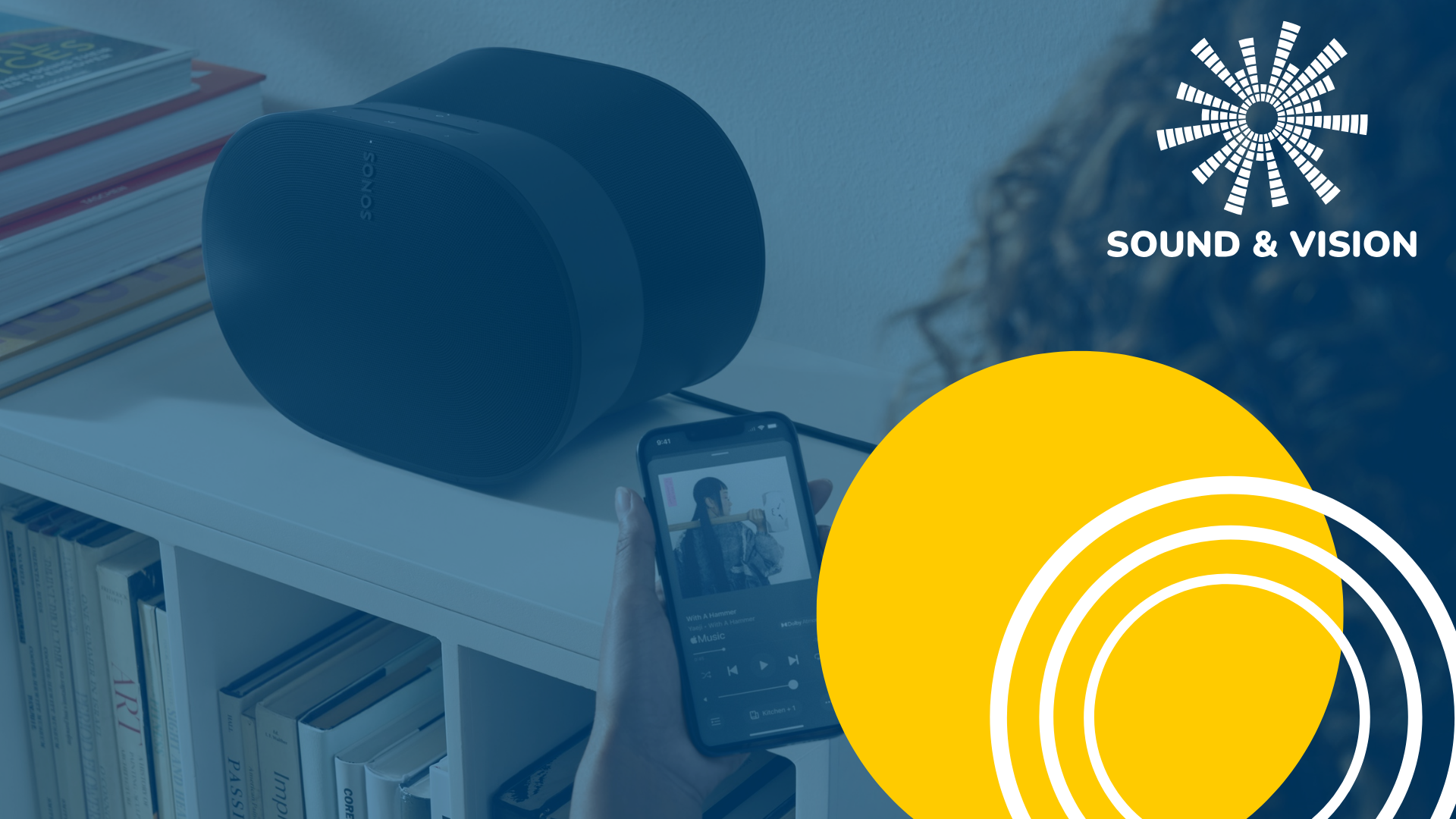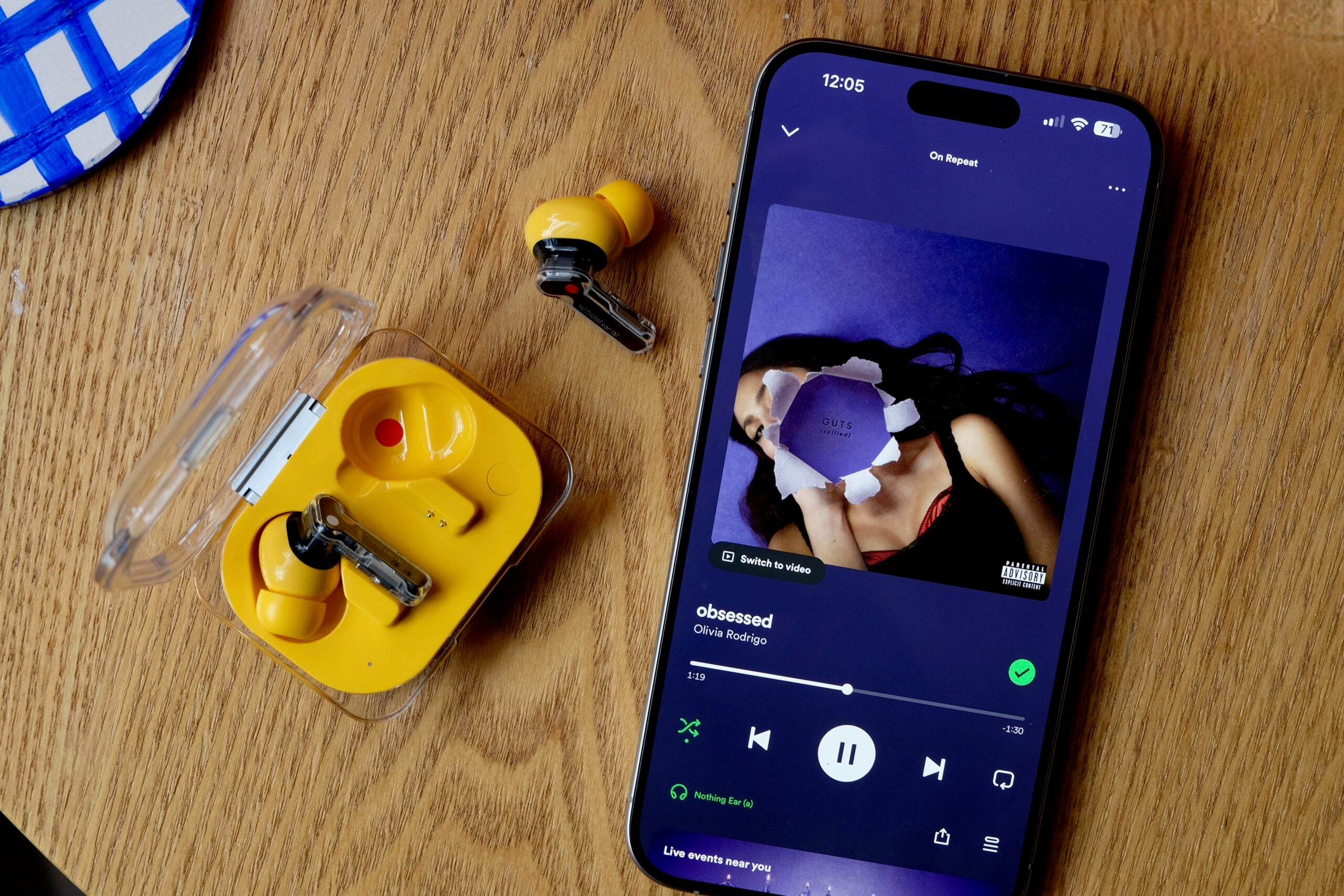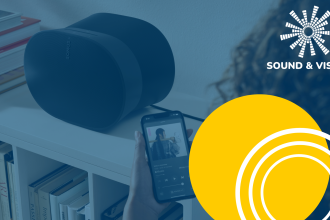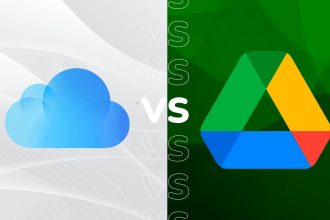Ganz gleich, ob Sie ein auffälliges Dokument erstellen möchten, das Sie mit Ihren Kollegen teilen möchten, oder ob Sie es einfach vor einem dunkleren Hintergrund besser lesen möchten: Sie können die Hintergrundfarbe in Google Docs ganz einfach an Ihre Bedürfnisse anpassen.
Befolgen Sie unsere Schritt-für-Schritt-Anleitung unten, um zu erfahren, wie Sie die Hintergrundfarbe in Google Docs ändern.
Was du brauchen wirst:
- Zugriff auf Google Docs
Die Kurzfassung:
- Öffnen Sie Google Docs
- Öffnen Sie das Dokument, das Sie bearbeiten möchten
- Wählen Sie in der Menüleiste Datei aus
- Wählen Sie im Menü „Datei“ die Option „Seite einrichten“.
- Wählen Sie Seitenfarbe
- Wählen Sie eine neue Seitenfarbe
- Wählen Sie OK
-
Schritt
1Öffnen Sie Google Docs
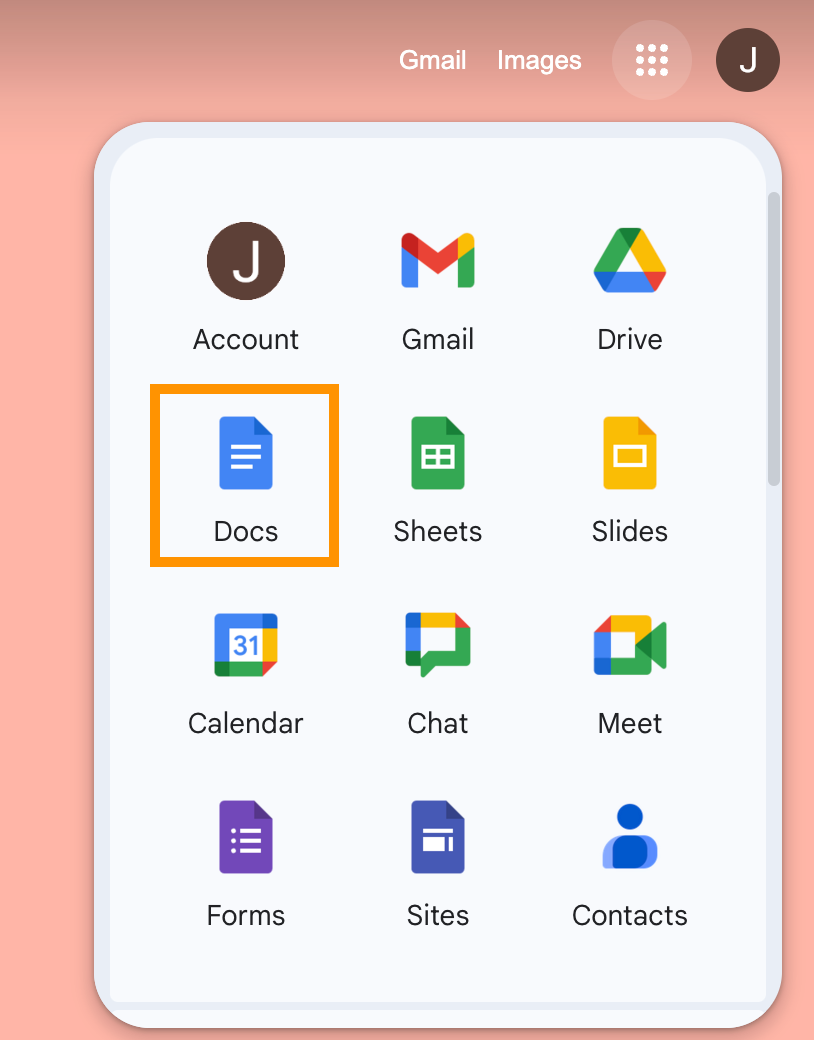
Dafür gibt es zahlreiche Möglichkeiten. Wenn Sie über die Google Docs-App verfügen, starten Sie diese einfach. Wenn Sie Google Chrome verwenden, können Sie entweder im Suchfeld nach Google Docs suchen oder das Google Apps-Symbol oben rechts auf der Browserseite „Neuer Tab“ auswählen, wie hier gezeigt.
In anderen Browsern können Sie https://docs.google.com/ besuchen und sich dort mit Ihrem Google-Konto anmelden.
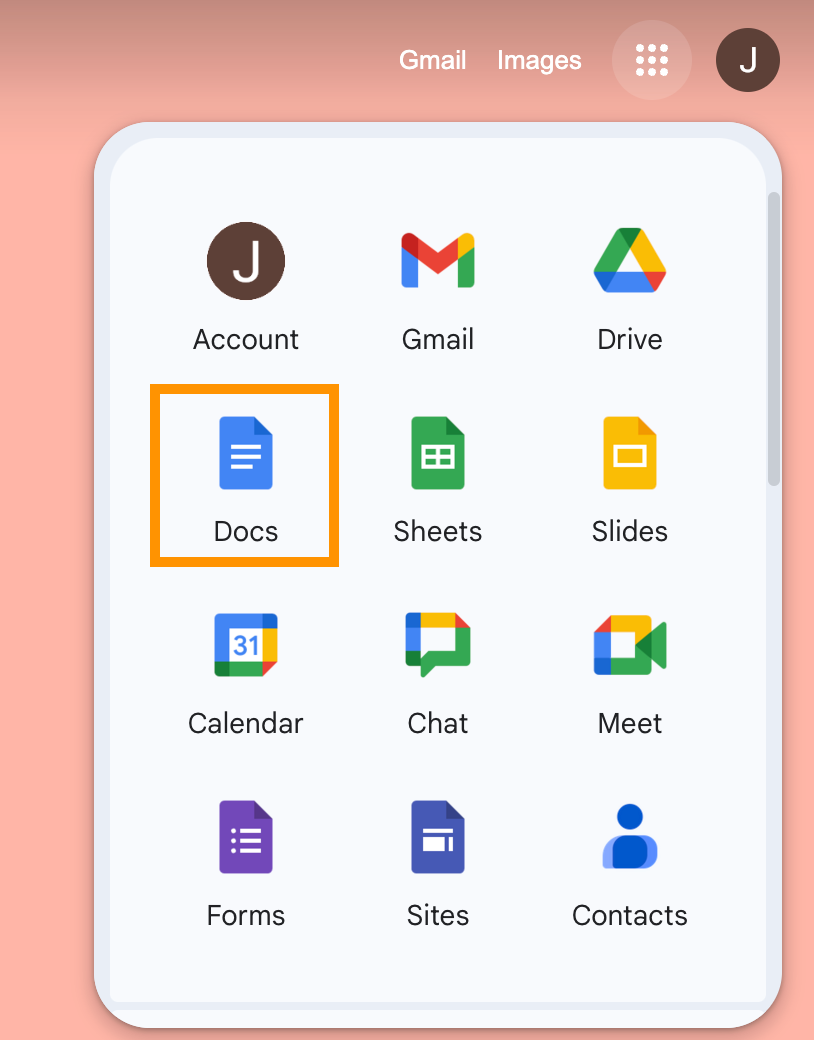
-
Schritt
2Öffnen Sie das Dokument, das Sie bearbeiten möchten
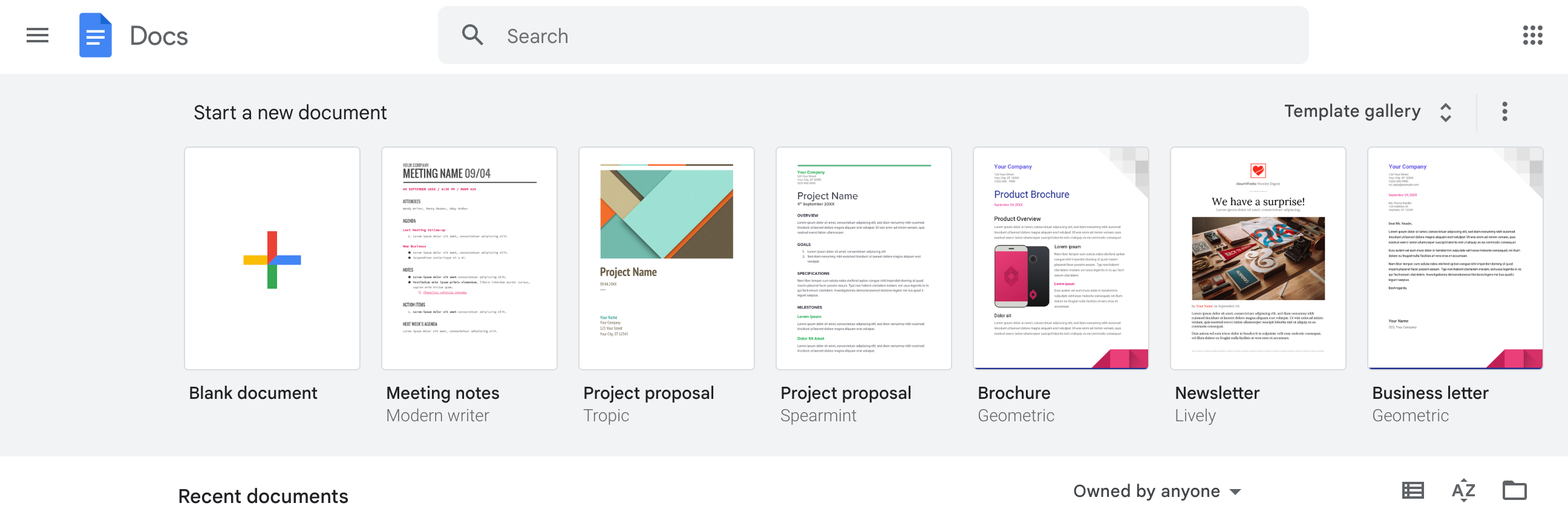
Öffnen Sie entweder ein neues leeres Dokument oder wählen Sie ein vorhandenes Dokument aus, das unter „Zuletzt verwendete Dokumente“ aufgeführt ist.
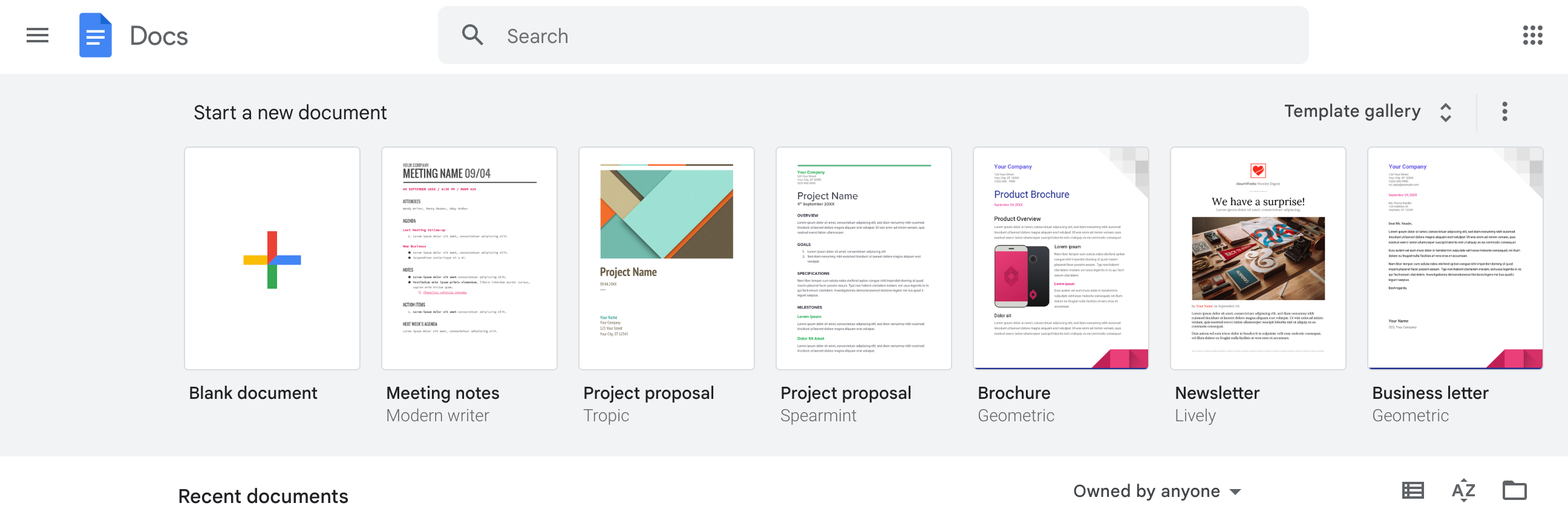
-
Schritt
3Wählen Sie in der Menüleiste Datei aus
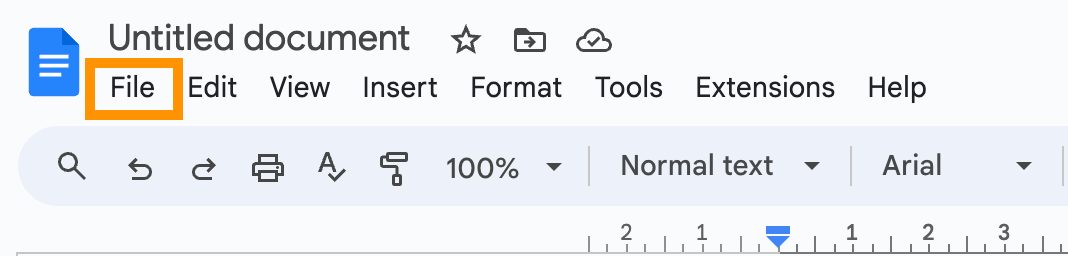
Unterhalb des Dokumenttitels sehen Sie die Menüleiste mit zahlreichen Optionen. Die Datei ist die erste auf der linken Seite.
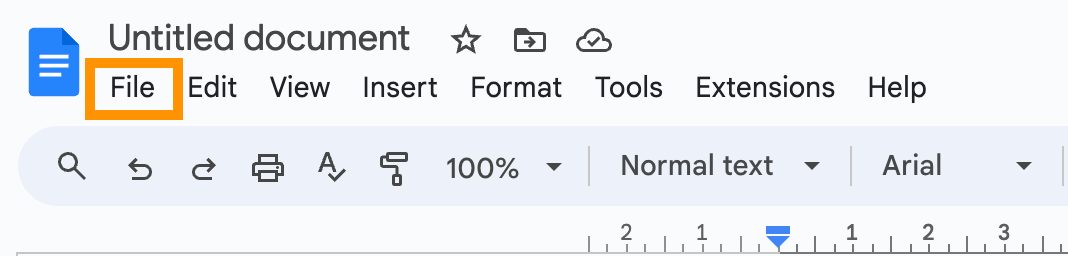
-
Schritt
4Wählen Sie im Menü „Datei“ die Option „Seite einrichten“.
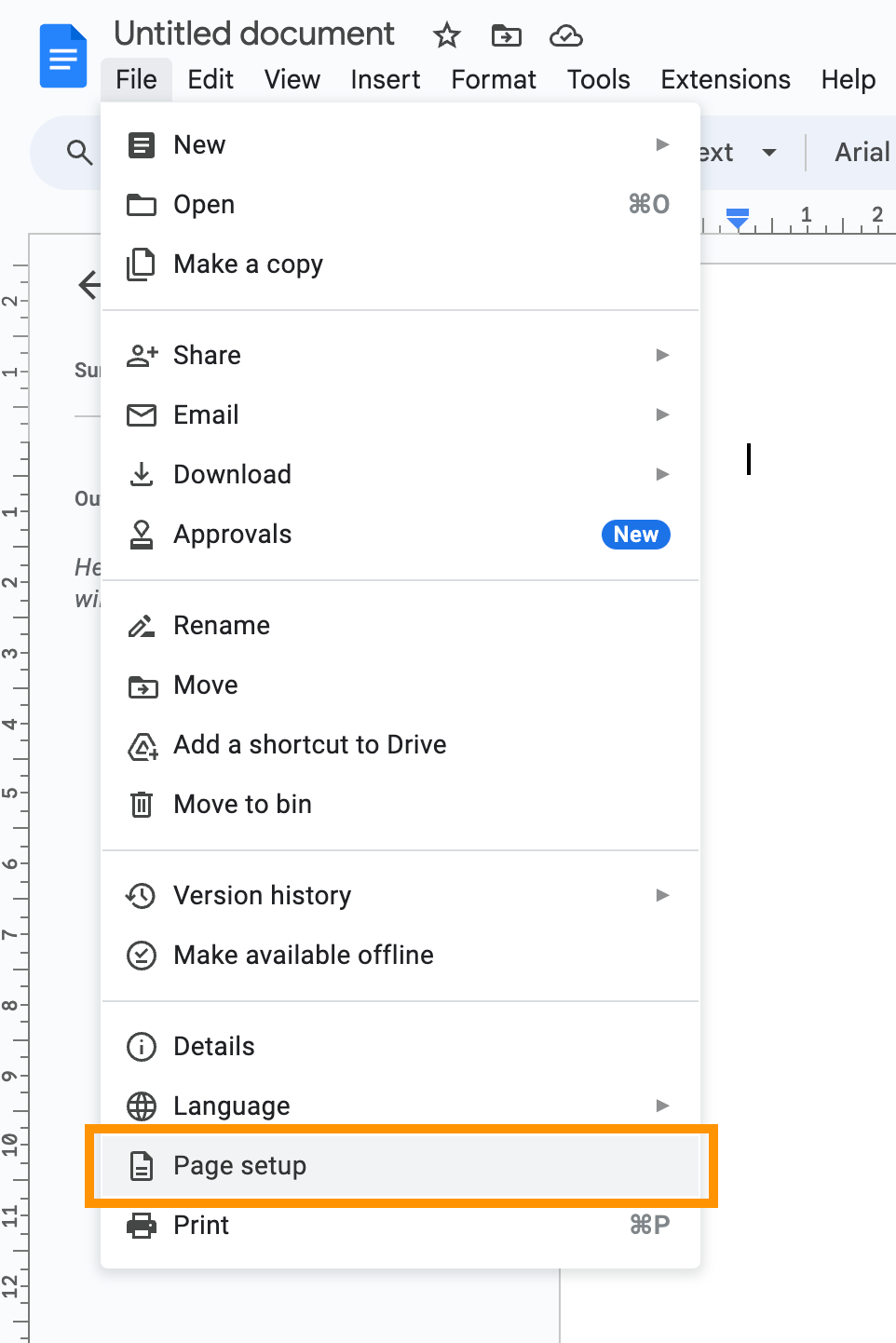
Sie finden dies am Ende der Optionsliste.
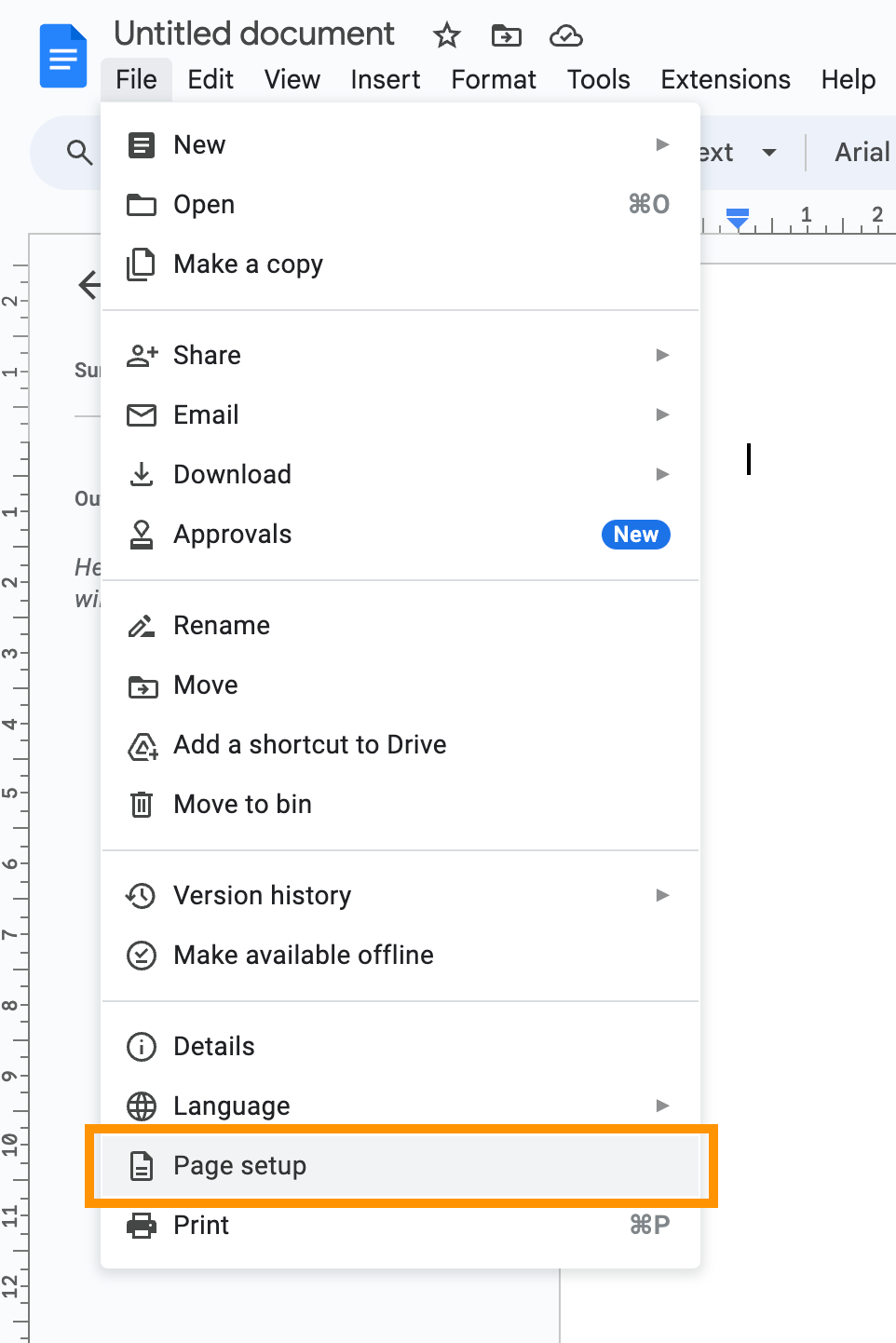
-
Schritt
5Wählen Sie Seitenfarbe
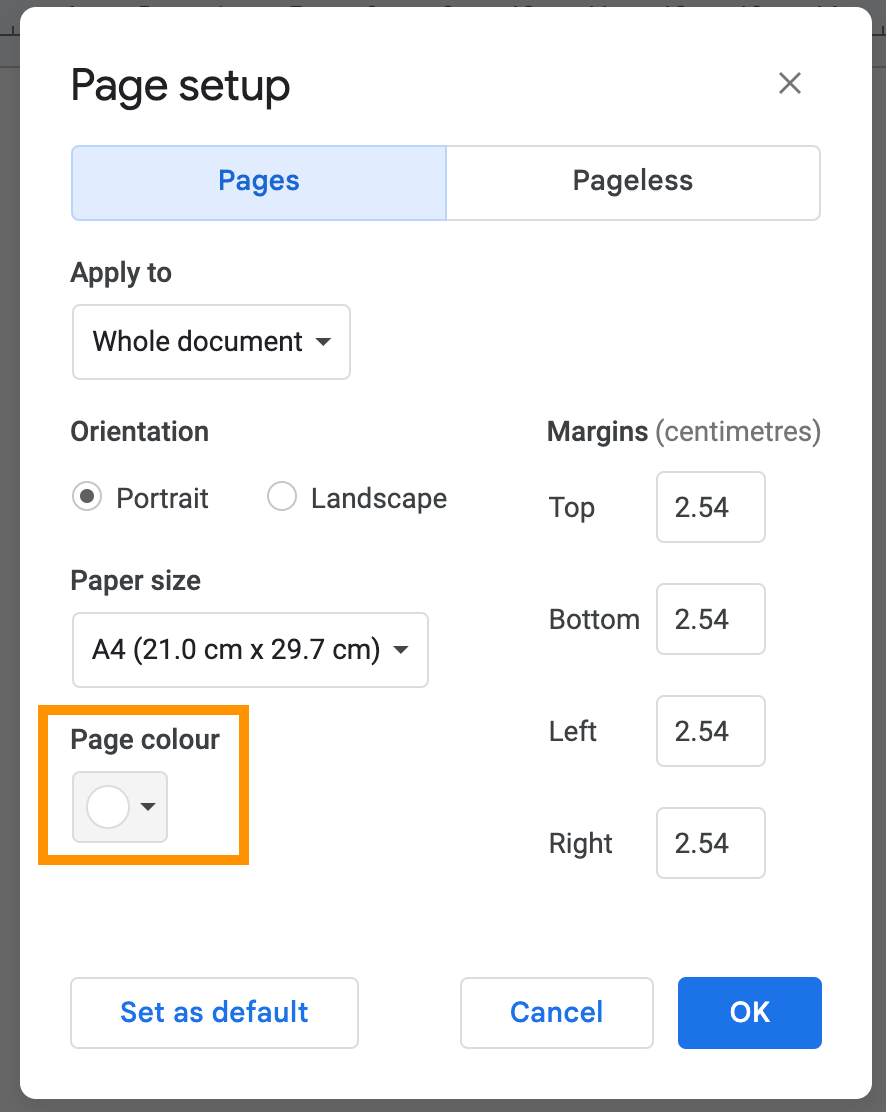
Wählen Sie das Symbol unter „Seitenfarbe“ aus und Sie sehen eine Liste der verfügbaren voreingestellten Farboptionen.
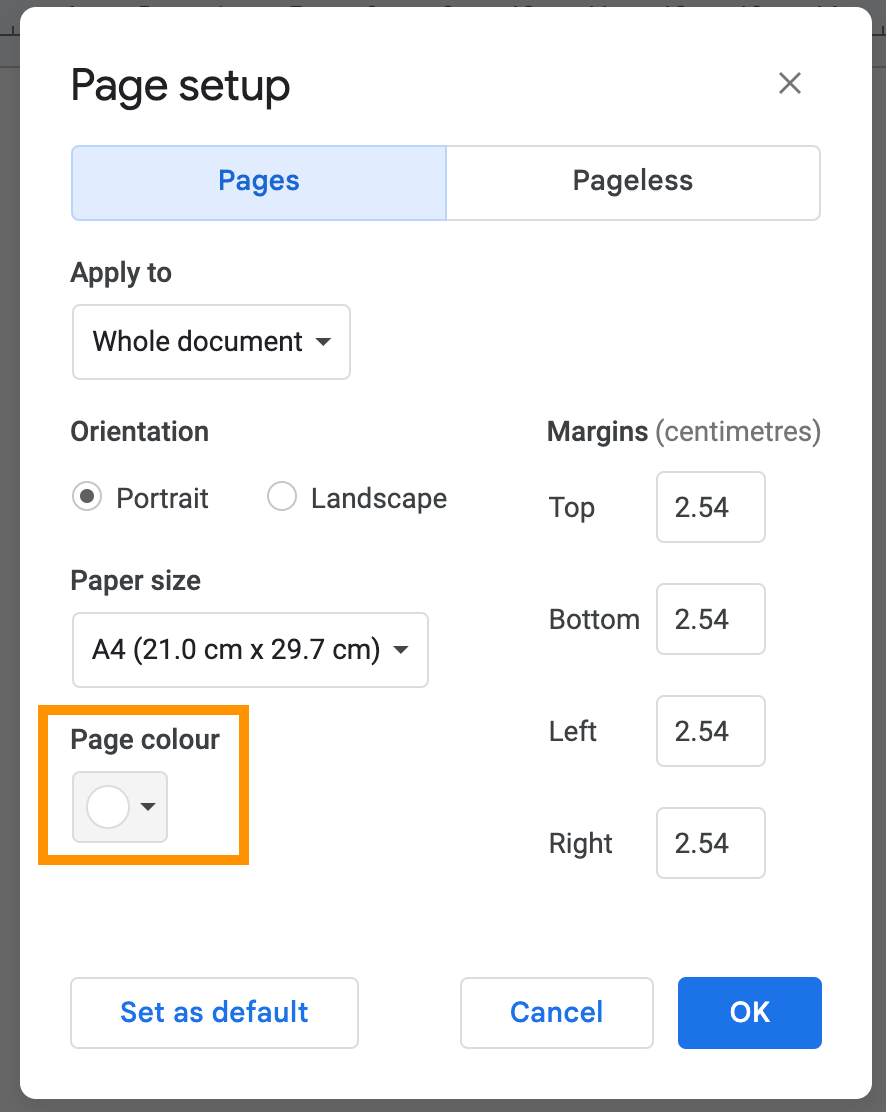
-
Schritt
6Wählen Sie eine neue Seitenfarbe
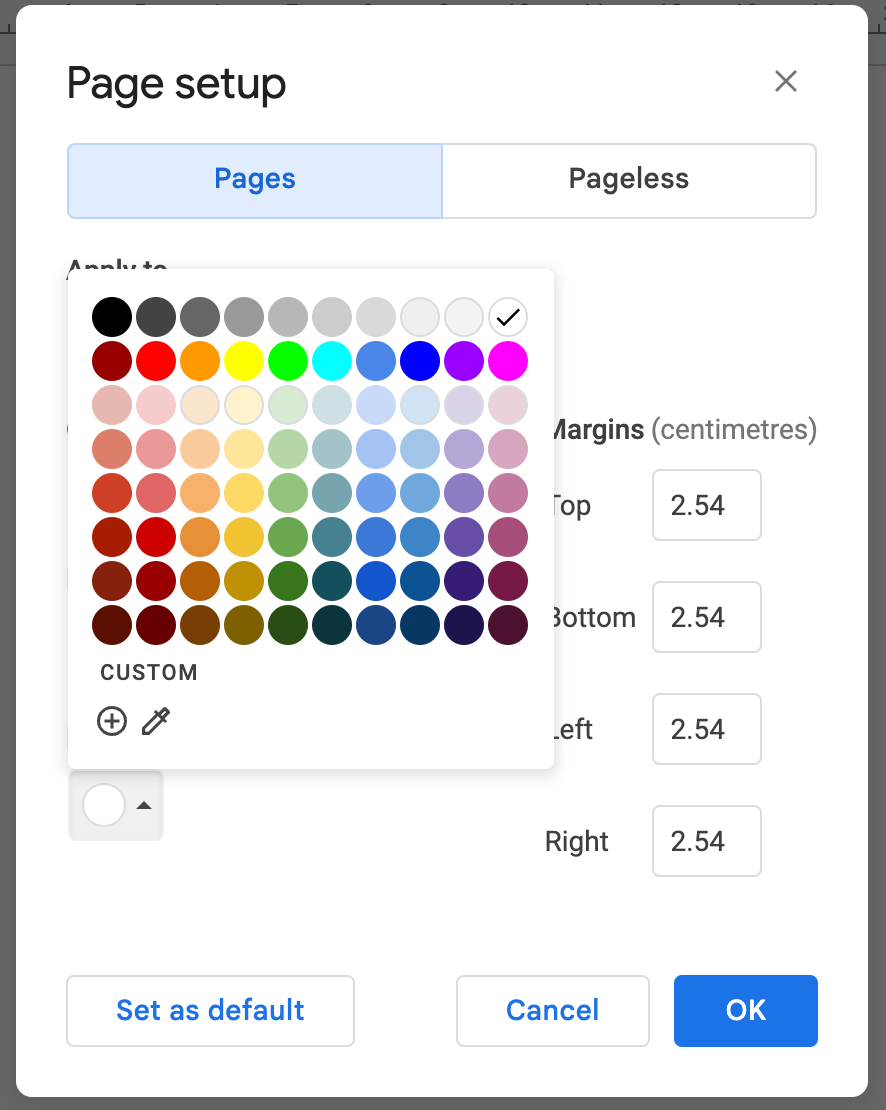
Wählen Sie aus, in welche Farbe Sie den Hintergrund ändern möchten.
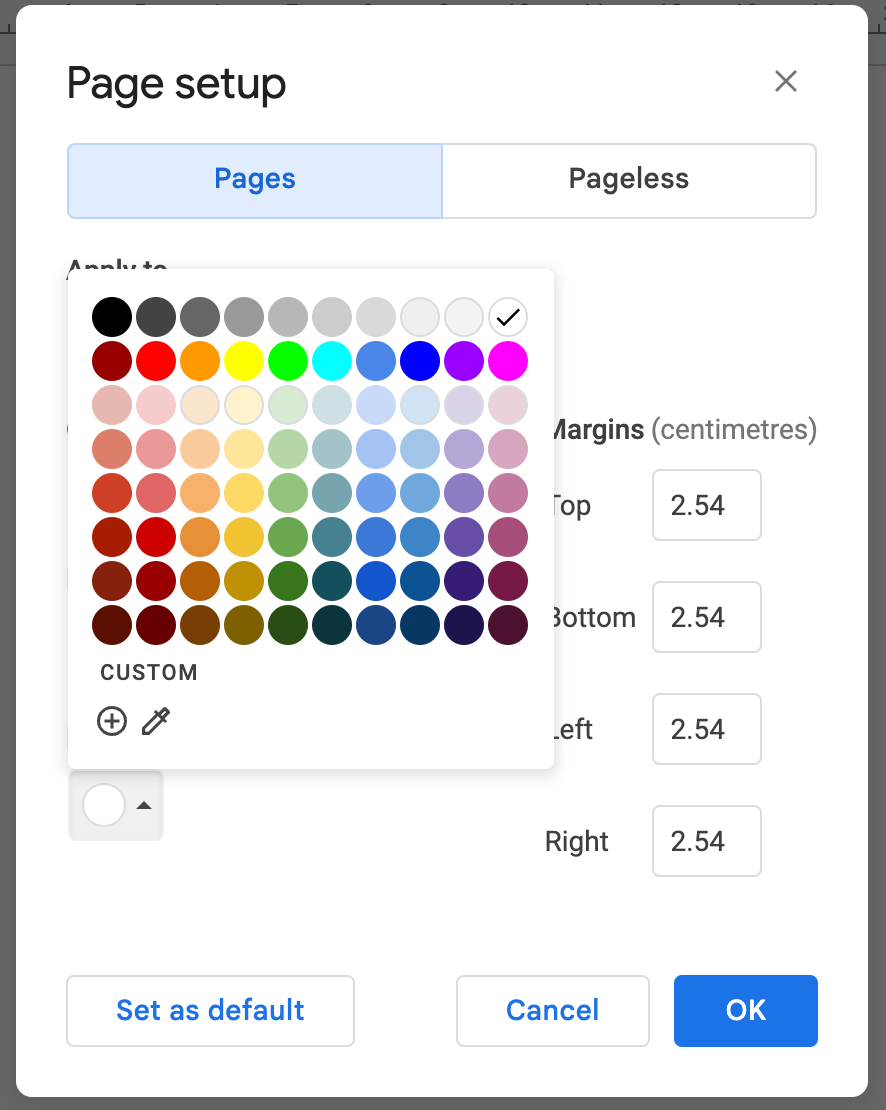
-
Schritt
7Wählen Sie OK
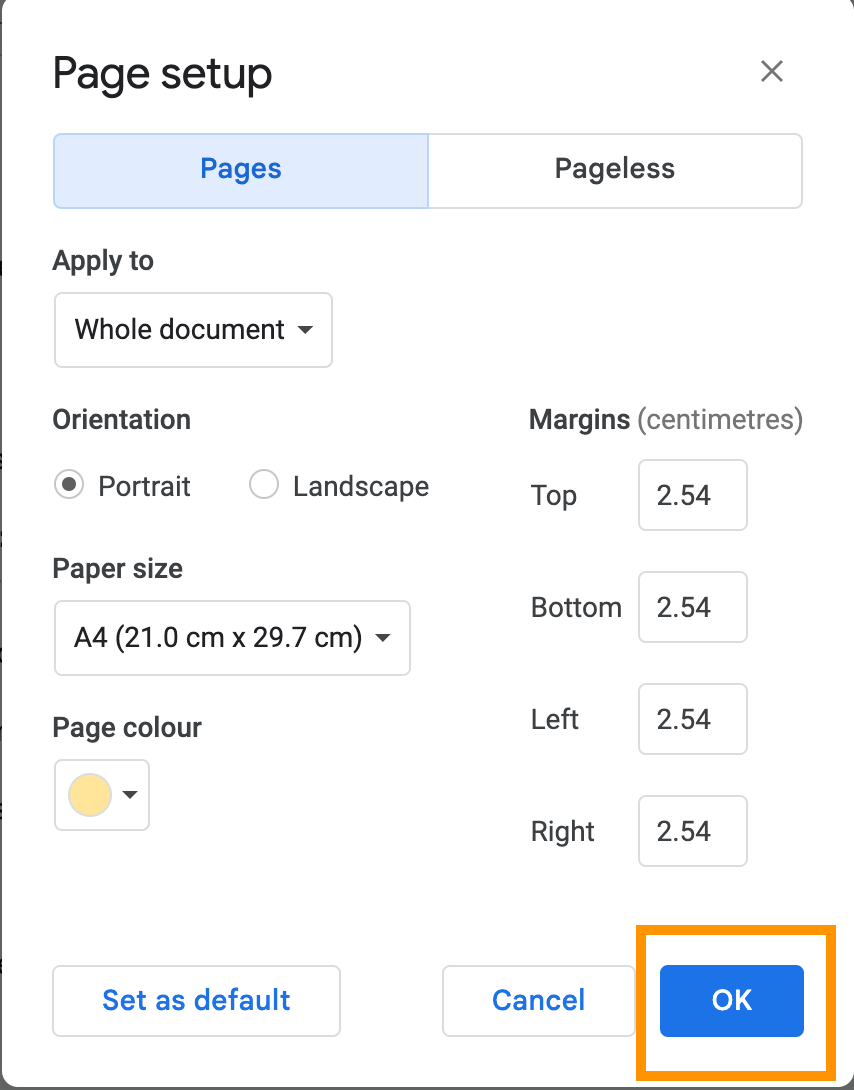
Erst wenn Sie auf „OK“ klicken, können Sie den geänderten Hintergrund sehen. Wenn Sie eine Farbe auswählen, es sich aber anders überlegen, wiederholen Sie einfach die Schritte, um eine andere Hintergrundfarbe auszuwählen.